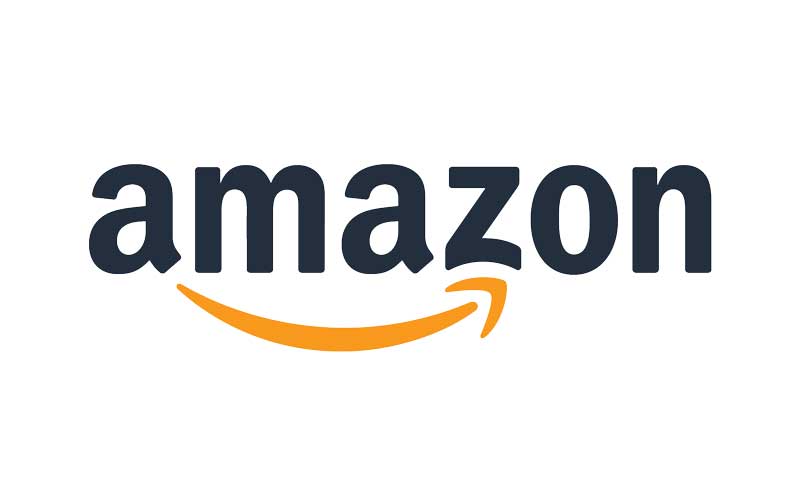iPhoneからAmazonプライムを解約する方法をご紹介します。
面倒な作業はなく、とても簡単に解約することができます。
タップできる目次
iPhoneでAmazonプライム解約はカンタン!
amazonプライムの解約はとても簡単です。
注意点としては、以下のポイントです。
- iPhoneでAmazonプライムの解約はカンタンにできる。
- Amazonプライムは、解約の引き留め画面が3回ほど表示される。
- 解約しても所定の期日まではプライム特典の利用ができる。
早速、解約方法を写真付きで詳しくご紹介していきます。
iPhoneでAmazonプライムを解約する手順
STEP.1
Amazonサイトにアクセスして右下のメニューをタップします。
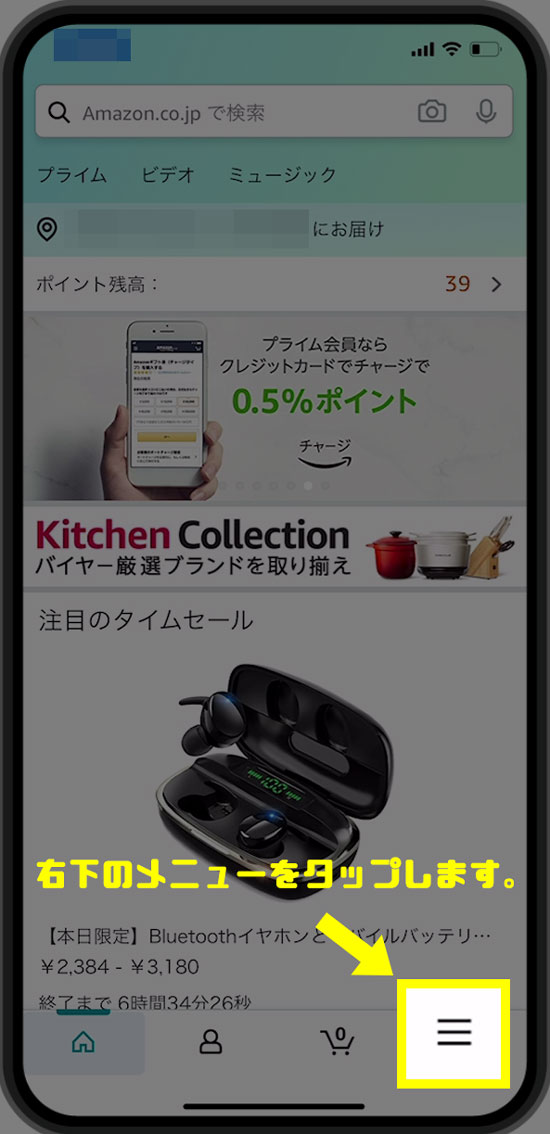
iPhoneからAmazonのサイトにアクセスして、右下にあるメニューボタンをタップします。(アプリ以外からアクセスしている場合は、左上にメニューボタンがあります。)
STEP.2
カスタマーサービスをタップします。
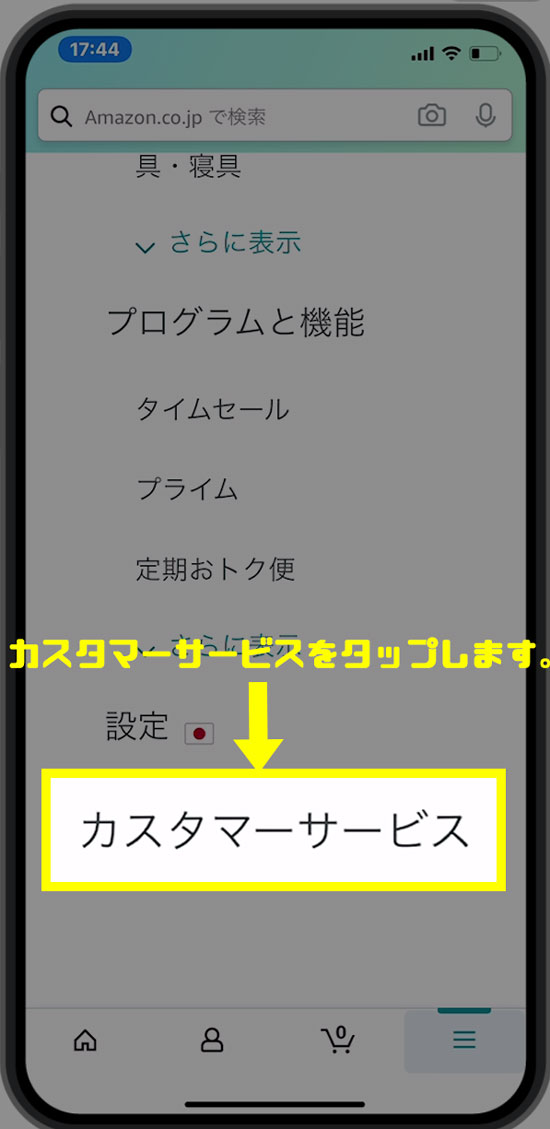
メニュー一覧が開くのでカスタマーサービスをタップします。
STEP.3
プライム会員登録のキャンセルをタップします。
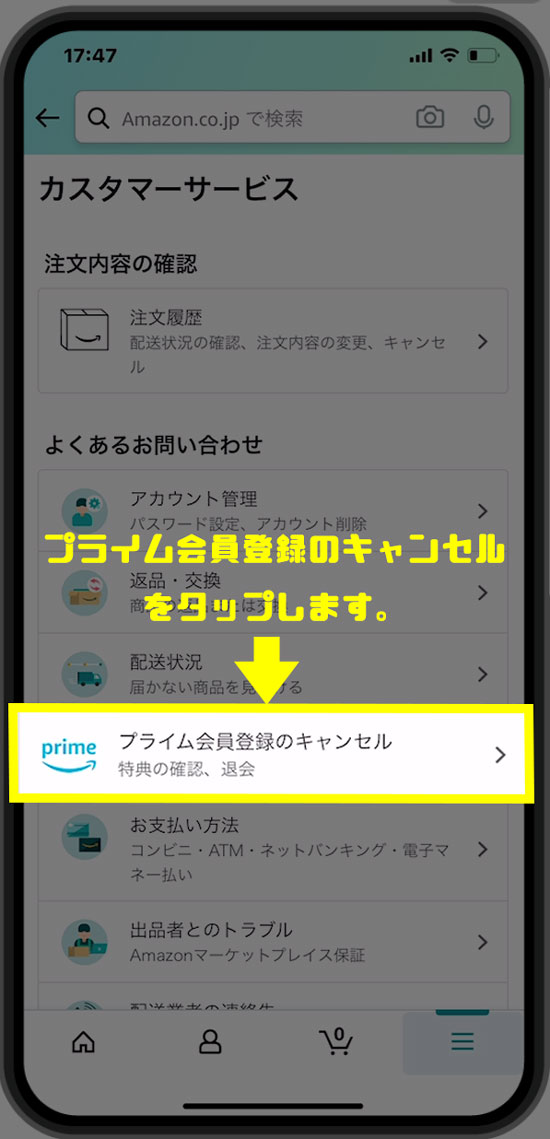
カスタマーサービスメニューの一覧が表示されますので、プライム会員登録のキャンセルをタップします。
STEP.4
Amazonプライム会員登録のキャンセルをタップ
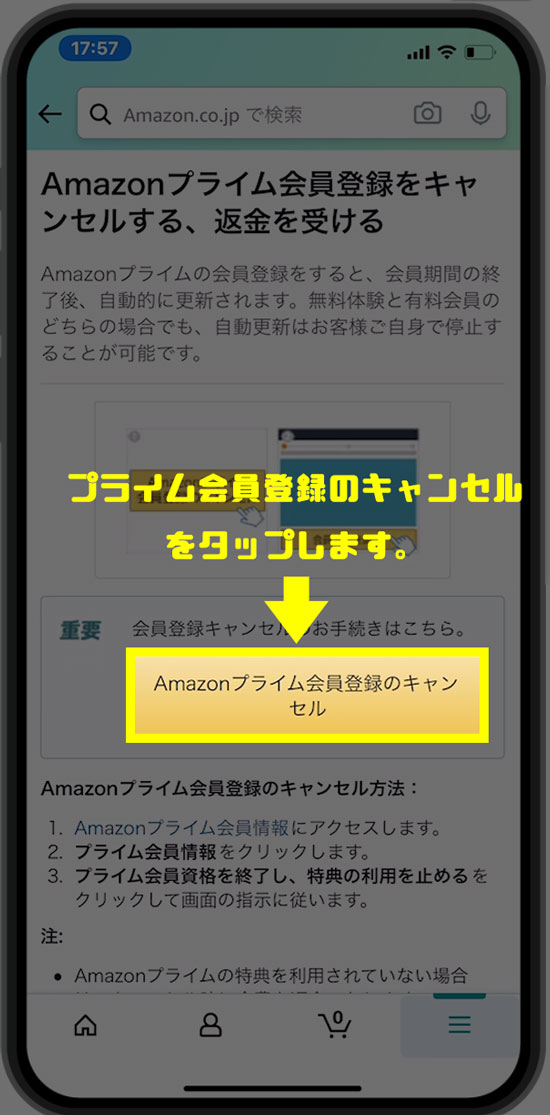
画面の中央にあるAmazonプライム会員登録のキャンセルをタップします。
STEP.5
特典と会員資格を終了をキャンセルをタップします。
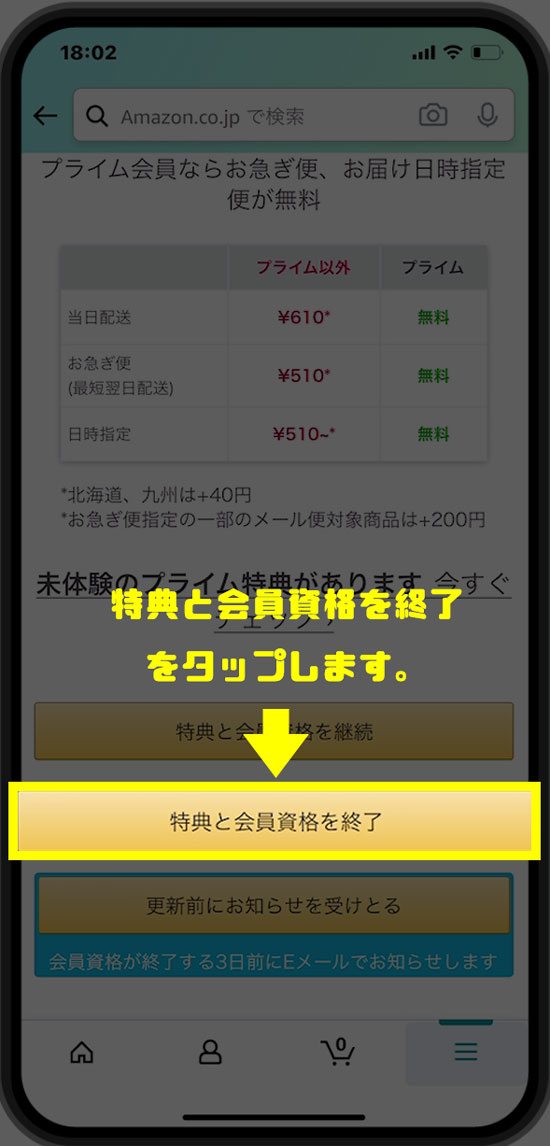
画面中央にある特典と会員資格終了をタップします。
STEP.6
特典と会員資格を終了をキャンセルをタップします。
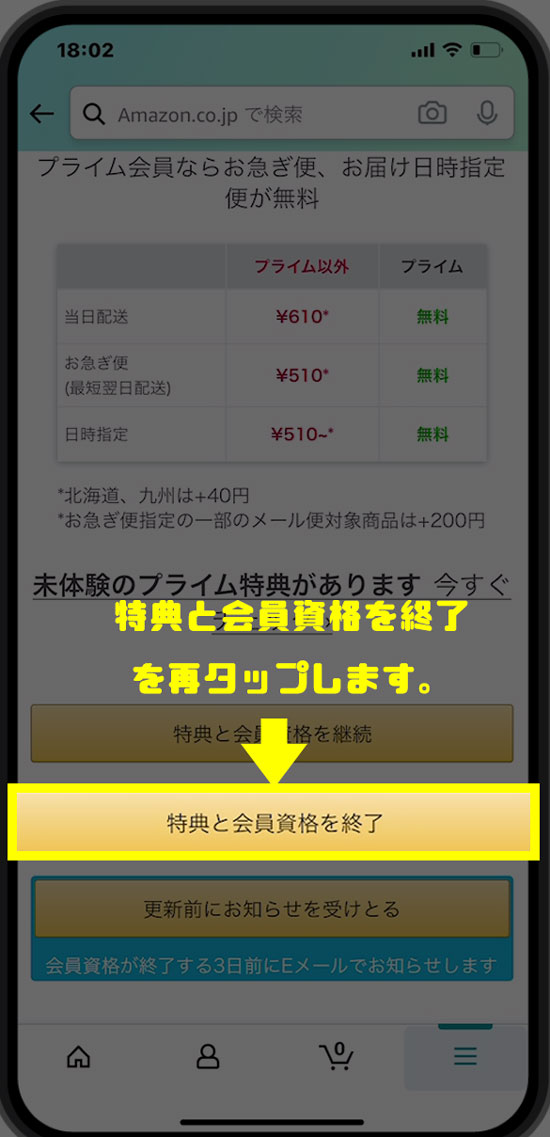
Amazonプライムで継続するための、引き止めの画面が表示されますが、特典と会員資格を終了をタップします。
STEP.7
特典と会員資格を終了をキャンセルをタップします。
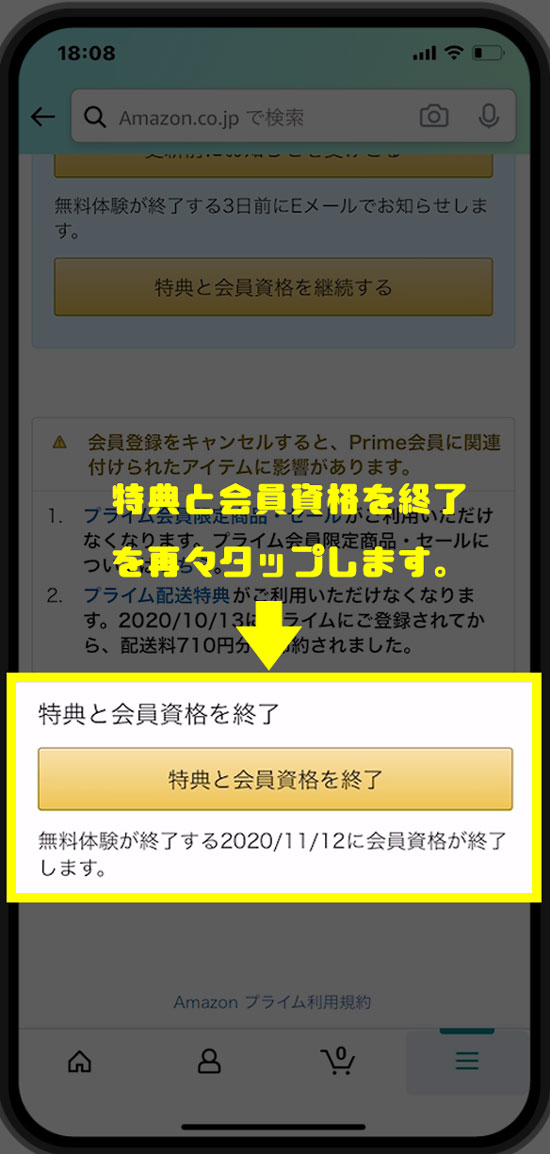
引き続き、Amazonプライムの引き留め画面が表示されます。そして、現時点で退会した場合の会員資格が終了する日時が表示されます。そのまま、特典と会員資格を終了をタップします。
STEP.8
資格喪失日が確認できます。
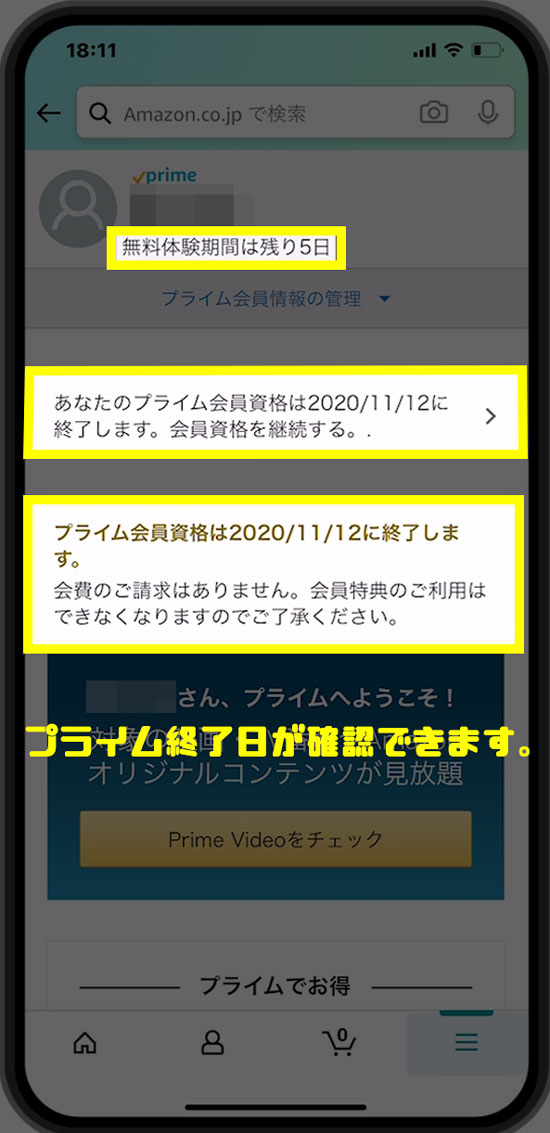
画面にAmazonプライムの資格喪失日が表示されます。
STEP.9
メールボックスにもプライム解除メールが届きます
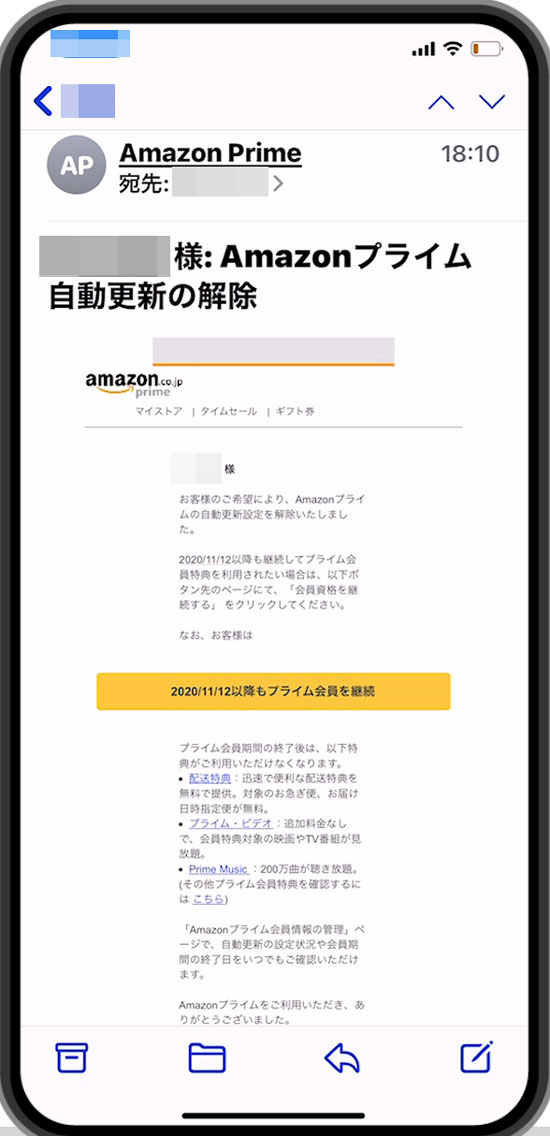
Amazonに登録してあるメールアドレスにも退会のメールが届きます。
Amazonプライム解約の注意点とは
Amazonプライムの解約作業を進めていくと解約引き止め画面上で、今は思いとどまって更新直前にもう一度知らせるボタンがあります。
さらに、amazonプライムにお試しで加入して無料期間内に解約しようとした場合、さらにもう1ヵ月無料期間延長の提案もしてもらるこことがあります。
もし、後回しにすると忘れてしまう可能性もありますので、近日中にamazonプライムのコンテンツを利用する予定がなければすぐに解約しておいてもいいかもしれません。
まとめ
- Amazonプライムは、解約ボタンを押しても引き止めが何度もある。
- Amazonプライムは、解約しても期間までは利用できる。
- Amazonプライムが、解約完了したかはメールが届いているか確認しましょう。